谷歌浏览器 Edge浏览器 整个网页截图
谷歌浏览器 Edge浏览器 整个网页截图
2中方法
第一种,用自带的命令进行操作
谷歌浏览器 和 微软的Edge浏览器 本身的区别不大
就用谷歌浏览器做演示
例如这种
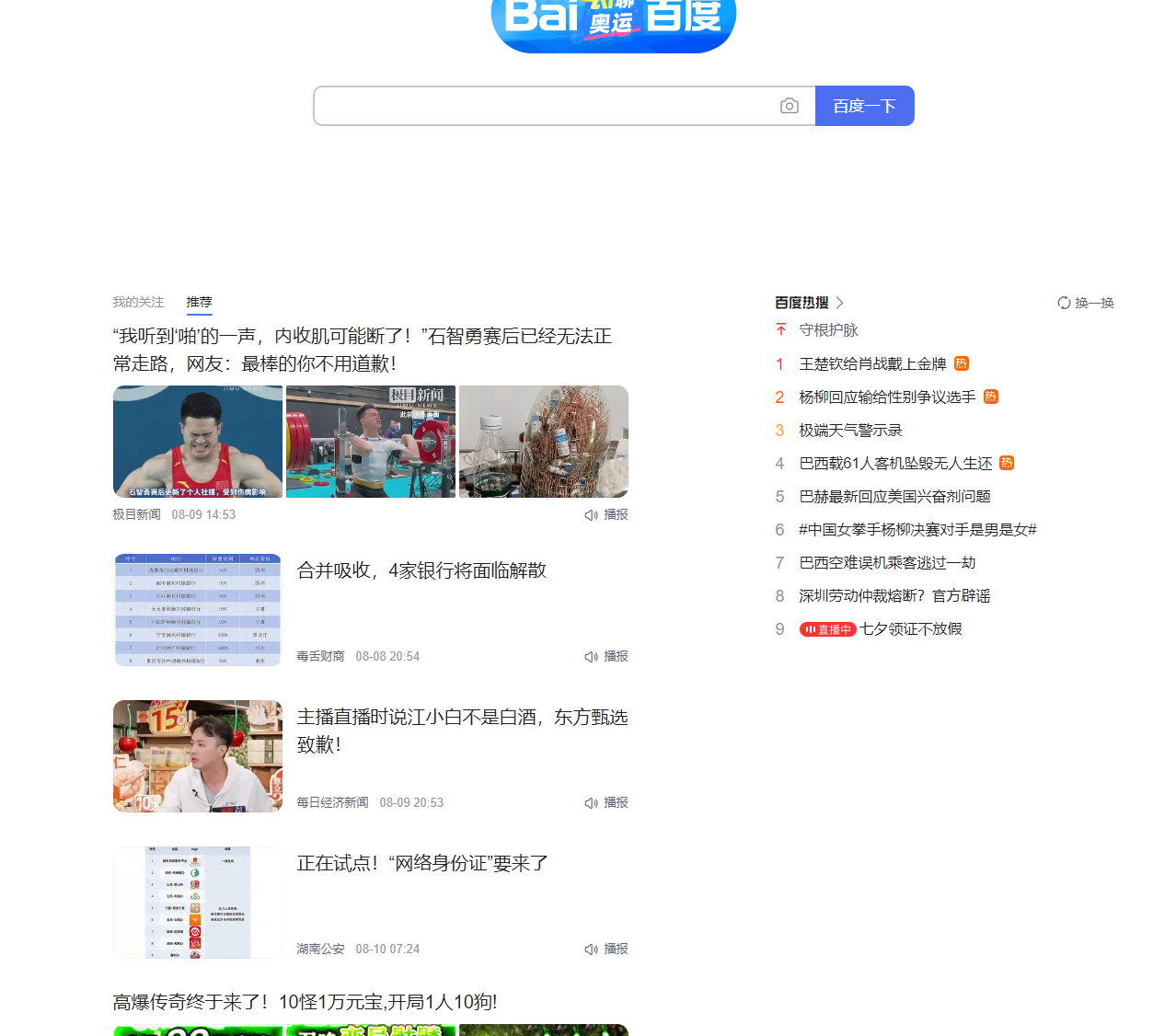
随着往下滑动 永无止境根本到不了头
F12
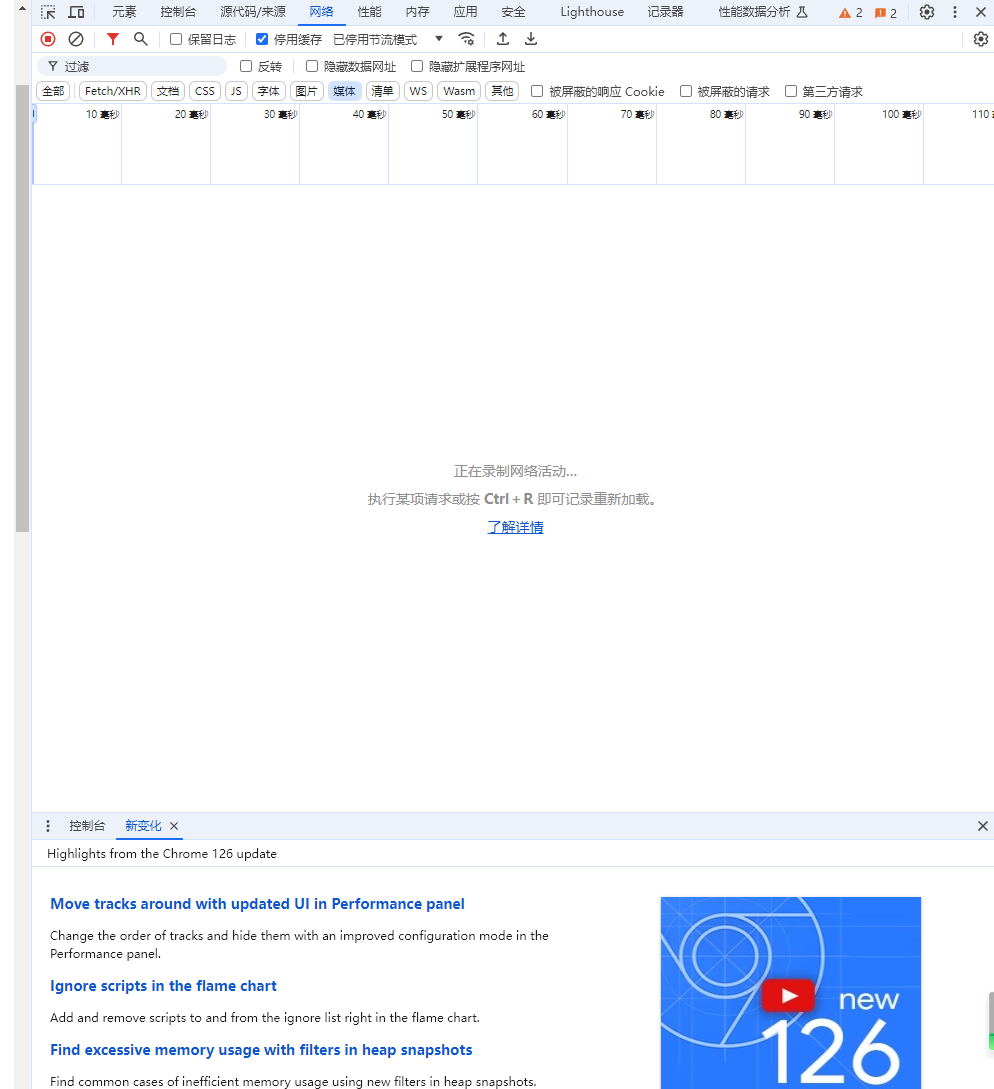
如果不是中文,可以点击右上角的齿轮 更改为中文操作
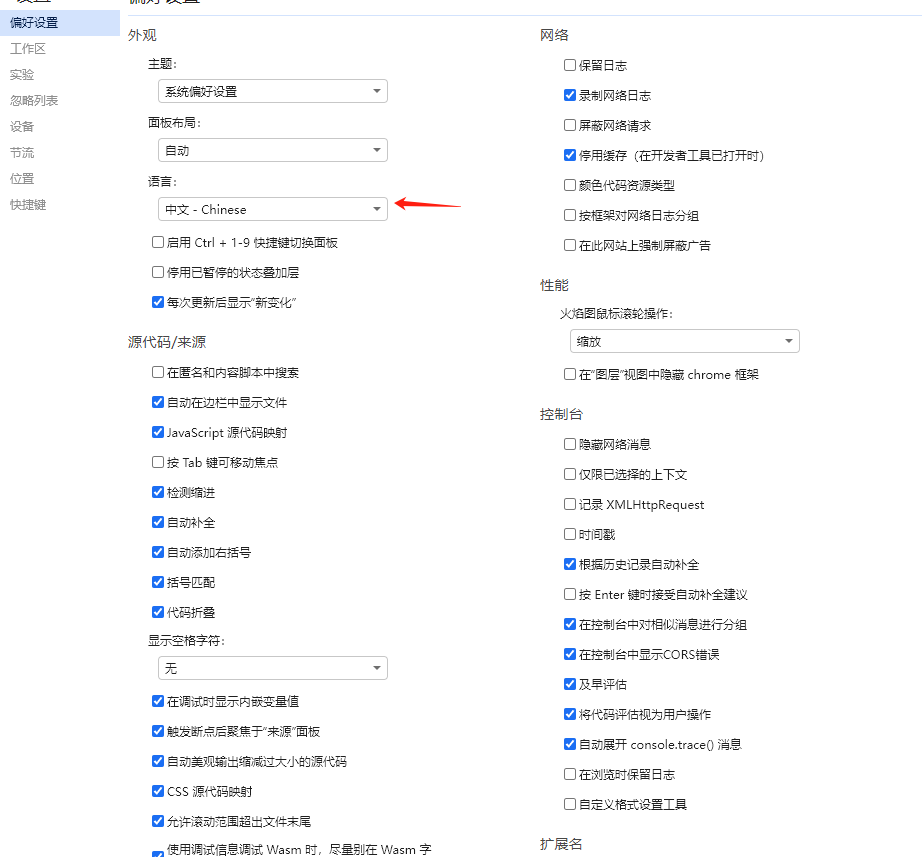
调整语言后,重启浏览器生效
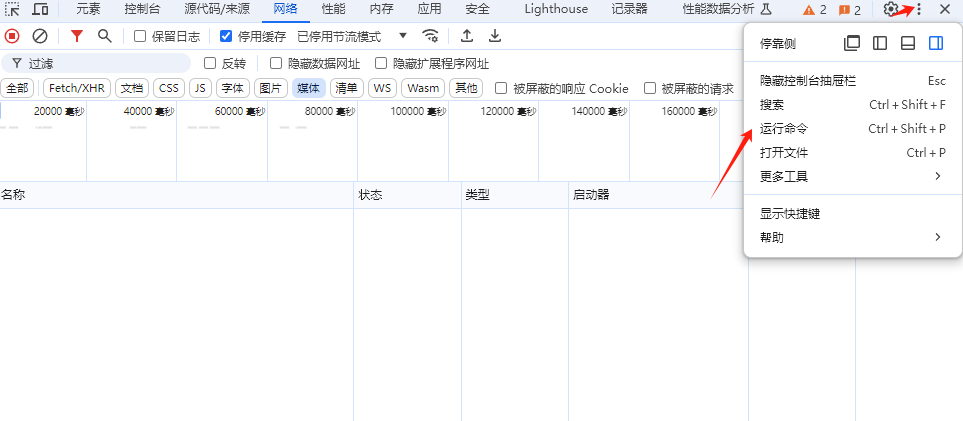
Ctrl+Shift+P
但有时候快捷键会失灵,直接点击
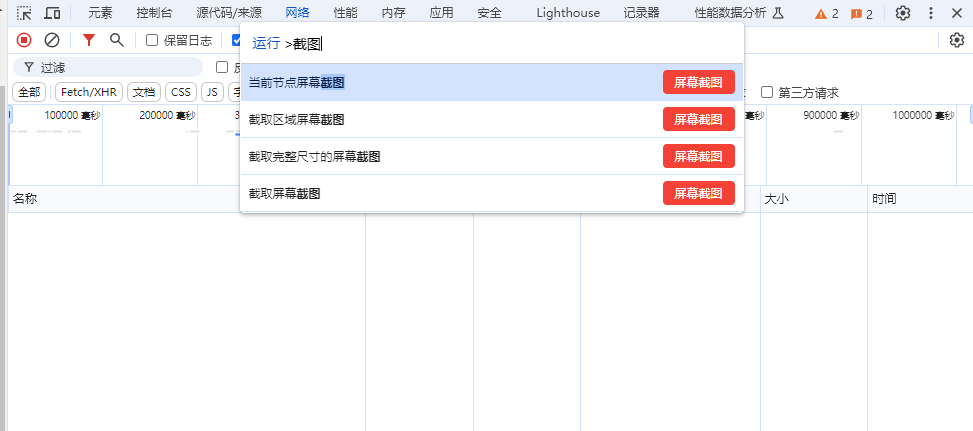
得到如下结果 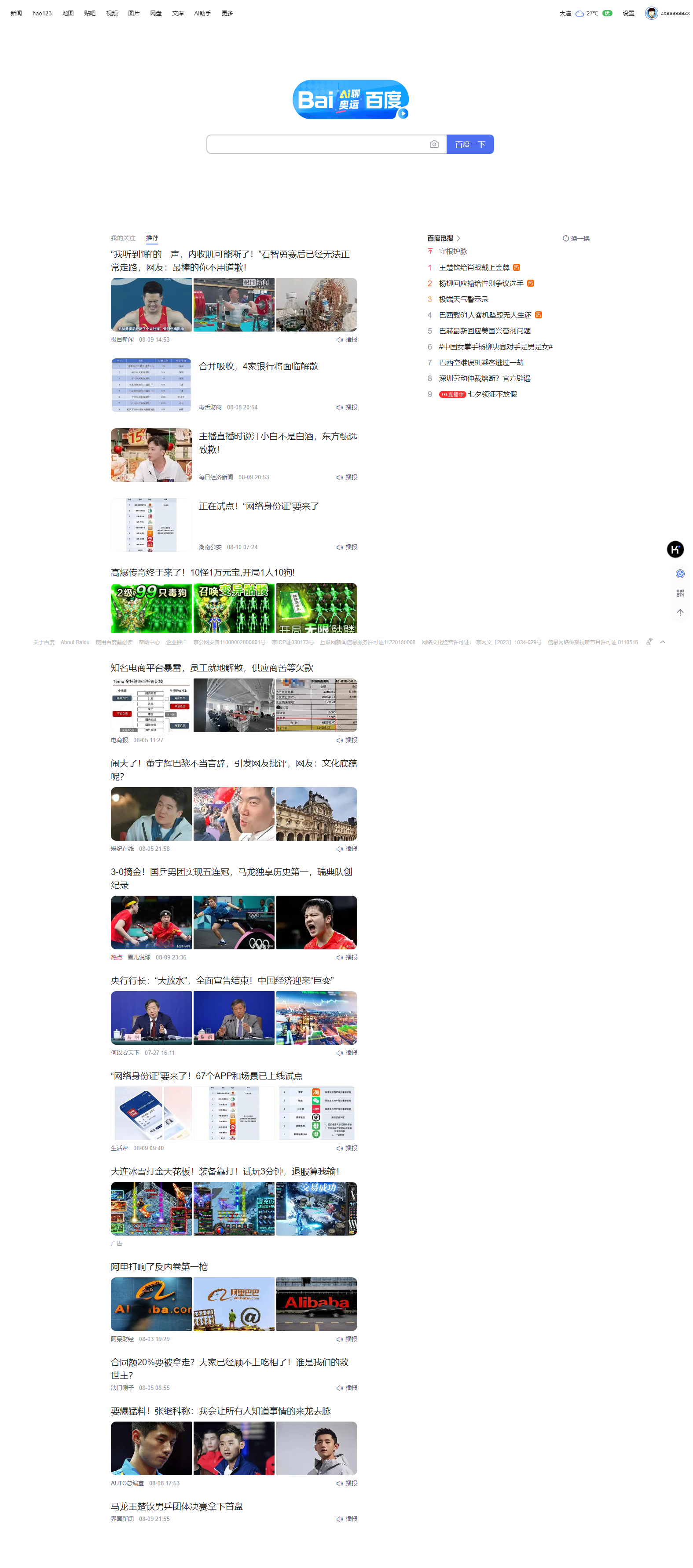
整体效果还算可以
但如果网页上嵌套各种模块 根本无法截图整张
例如动态数据分析
用到这个插件
- 通过百度网盘分享的文件:GoFullPage插件.zip
链接:https://pan.baidu.com/s/1XqgS5wk-NGtJCnQBeHX0_w?pwd=ygyj
提取码:ygyj
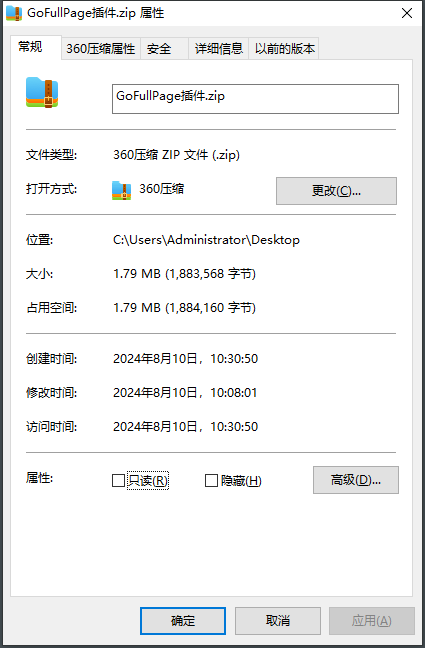
安转方法如下
依次
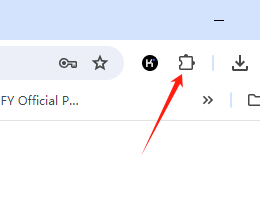
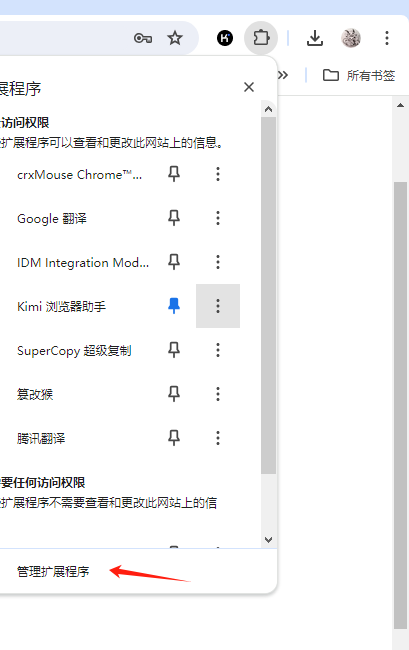
或者直接复制 浏览器打开
chrome://extensions/

打开开发者模式
直接将下载好的压缩包扔里面
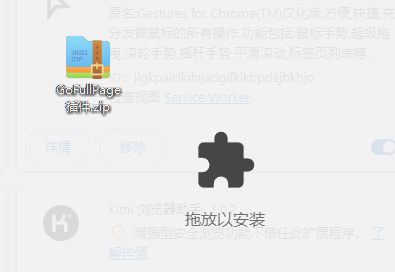
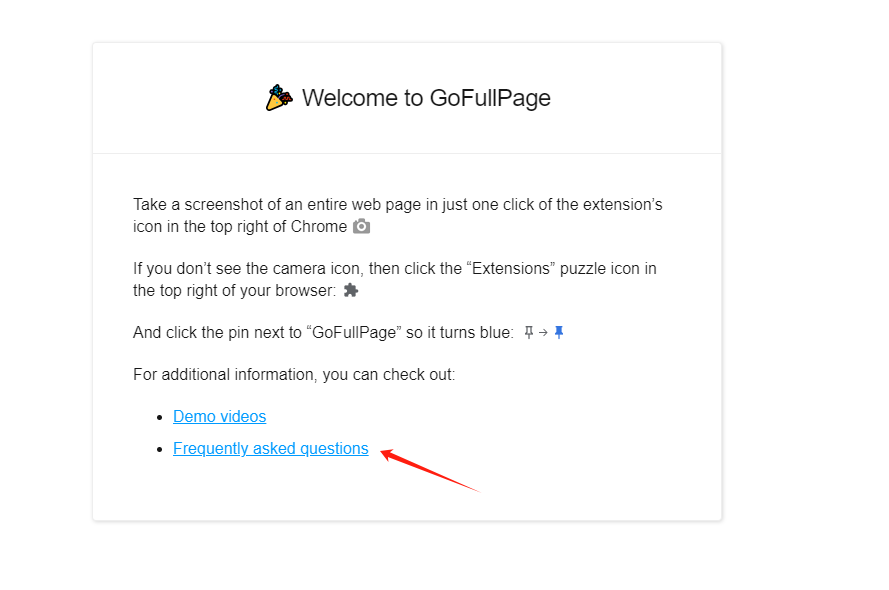
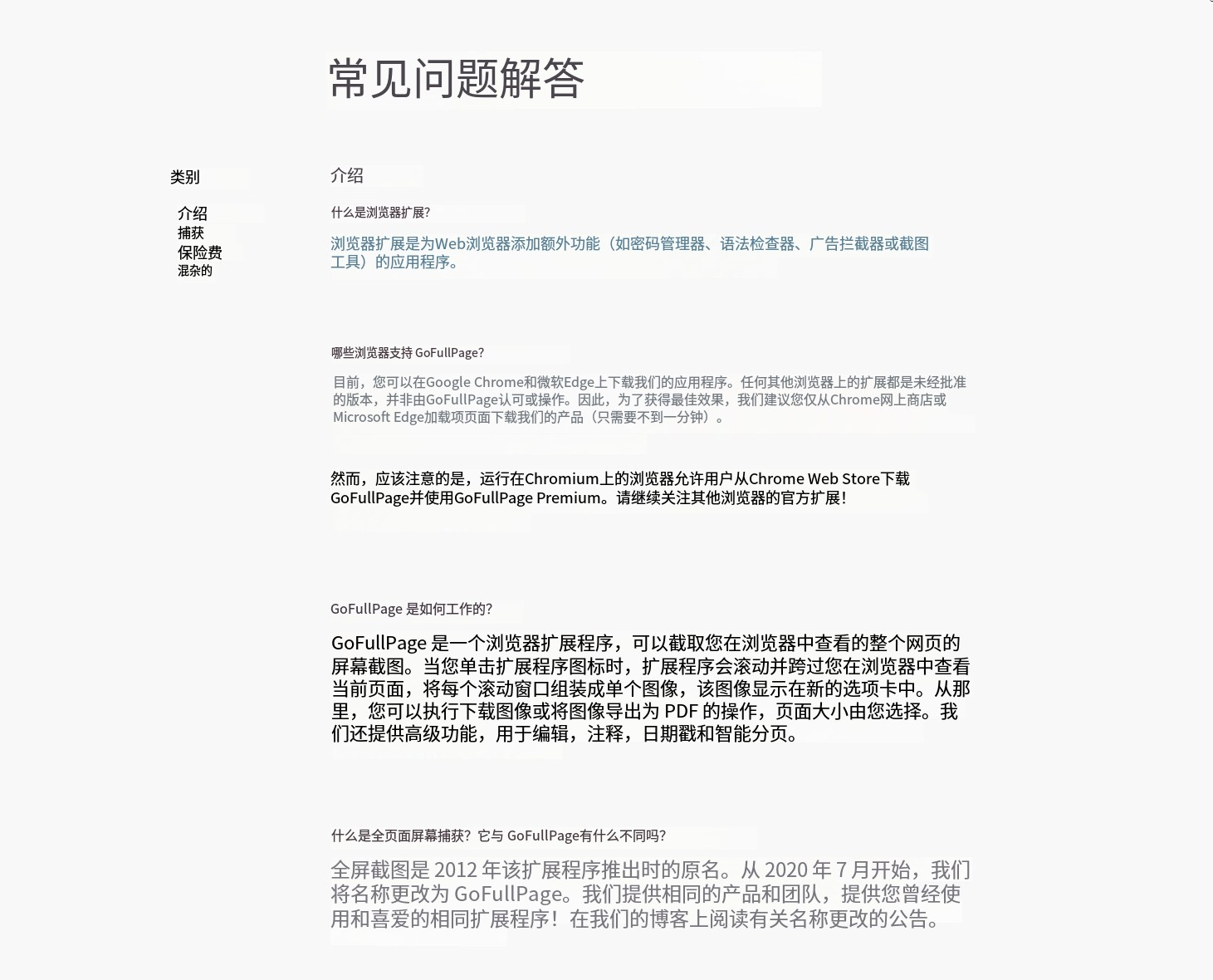
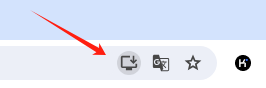
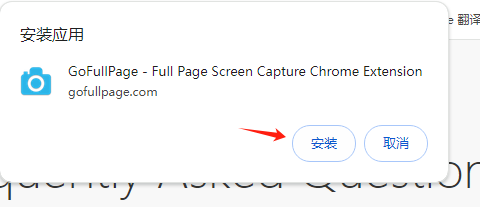
其实安装不安装都可以
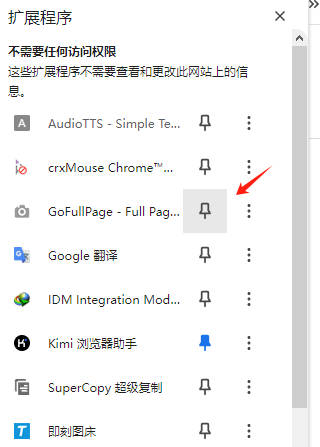
出现照相机图标 就OK了
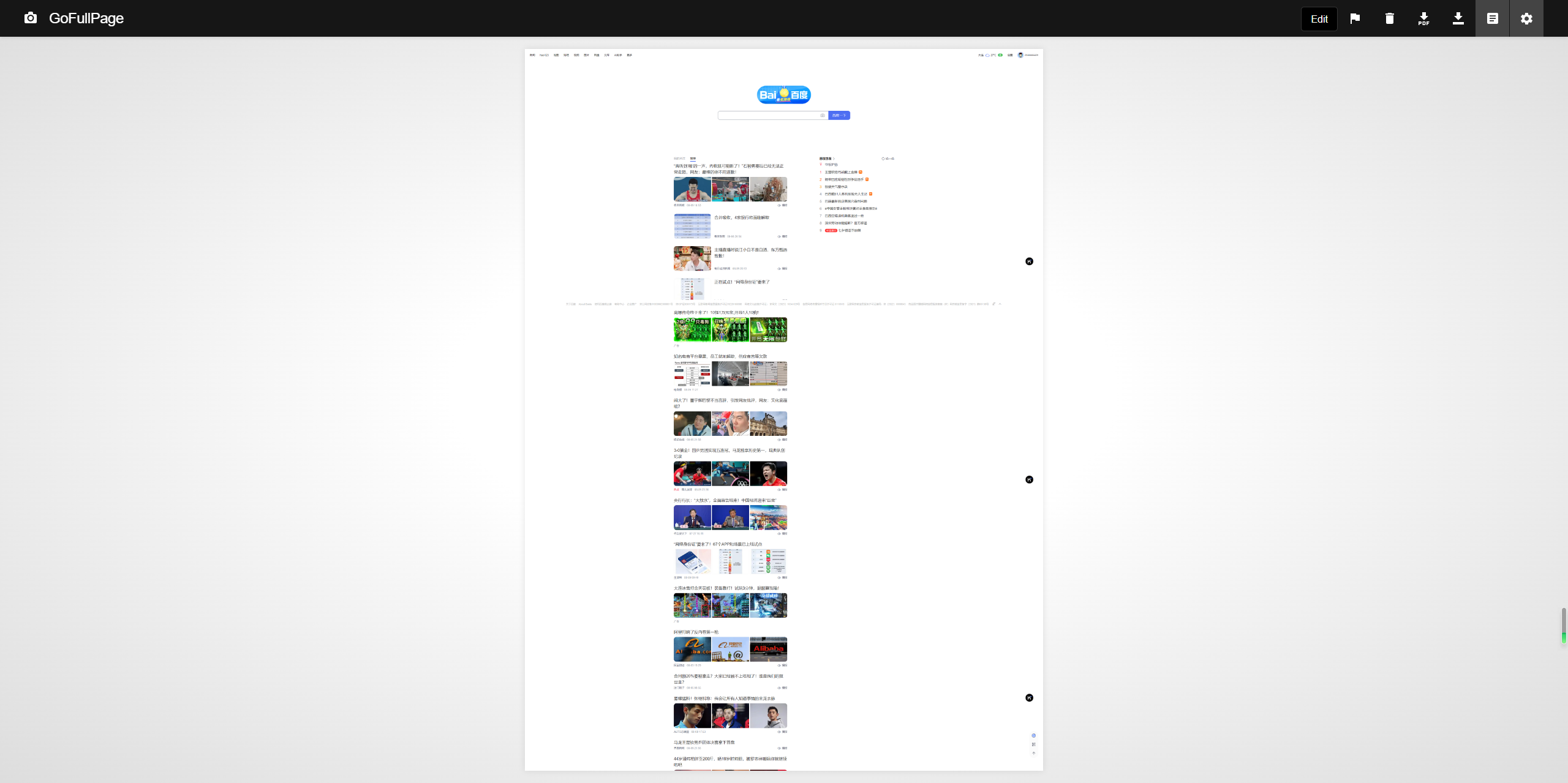
针对网页里的嵌套 也可以用
右上角的设置里面
可以详细设置
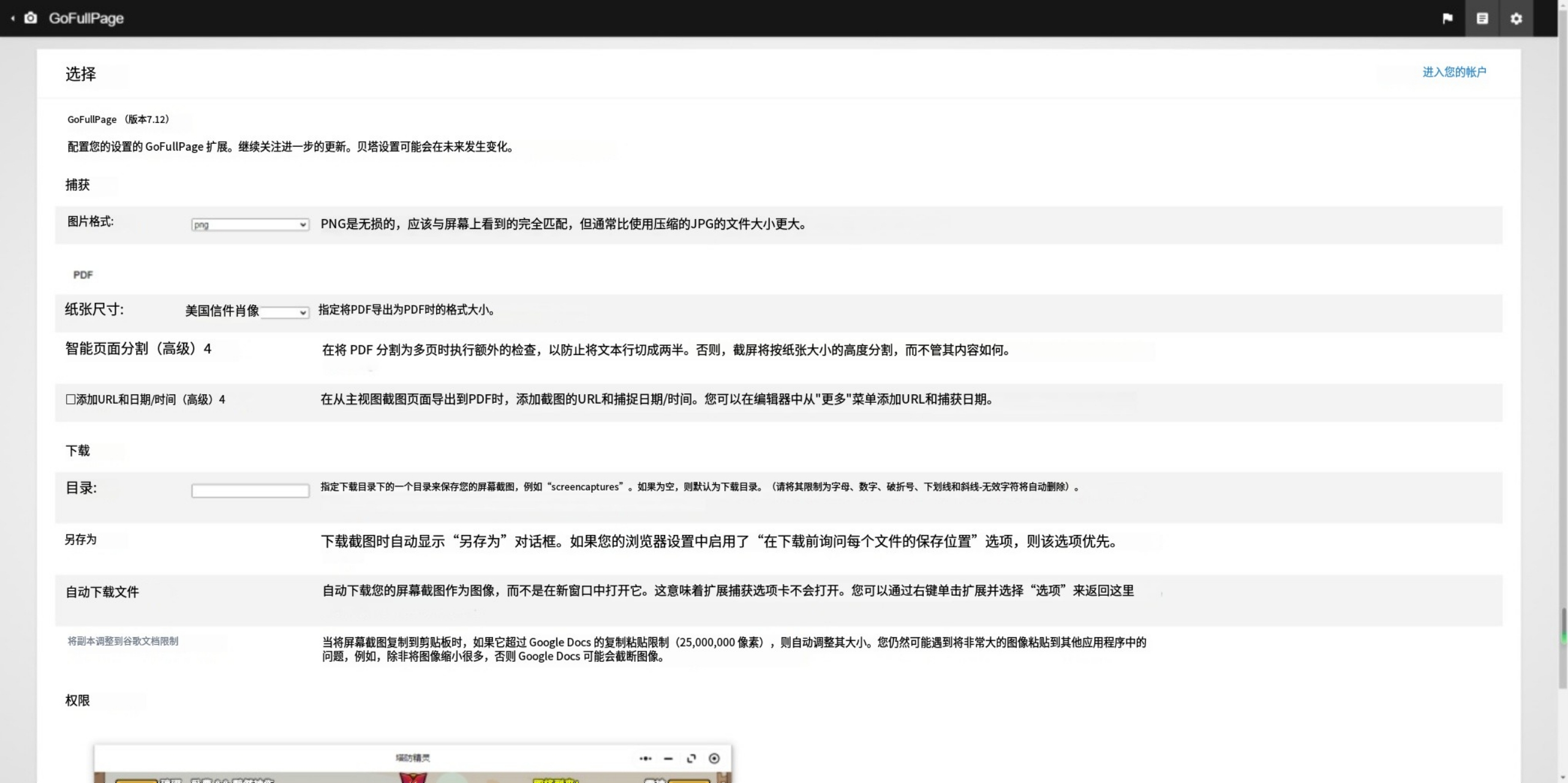
下课!
评论区(暂无评论)